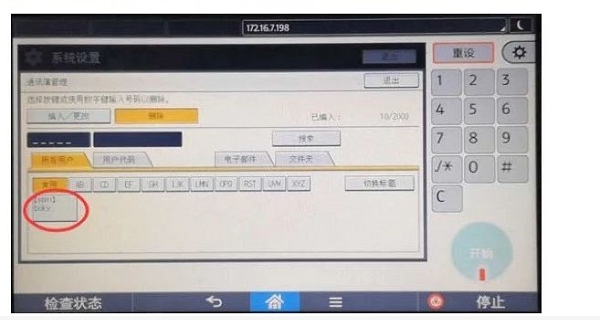地(dì)址:深圳市龍華新區民(mín)樂(lè)科技園17棟17-2
電話:18823414958 13691779690
郵箱:304477648@qq.com
掃描二維(wéi)碼
添加客服微信
在線谘詢

谘詢熱線:18823414958
經理直線:13691779690
郵箱:304477648@qq.com
地址:深圳市龍華新區民樂科技園(yuán)17棟17-2

發表:2021-09-17 00:42:34 瀏覽:8699
一(yī)、在電腦端確認SMB 1.0或者2.0選項已(yǐ)全部勾(gōu)選必須要勾選
總述:(開始)--(設置)--(應用)--(程序(xù)和功能)--(啟用或(huò)關閉Windows功能)---找到(smb1.0/CIFS File Sharing Support) (smb1.0/CIFS文件共享與支(zhī)持)所有選項,全部勾選,並重啟電腦
1:右擊電腦左下角的windows 圖標
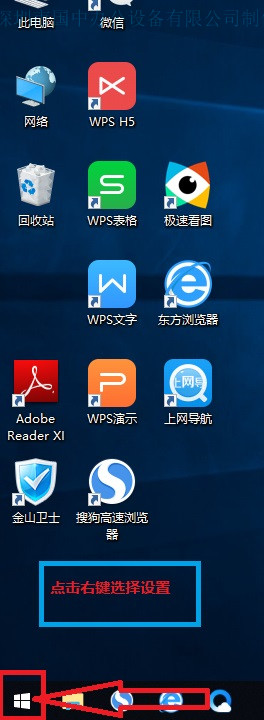
2:點擊 設置
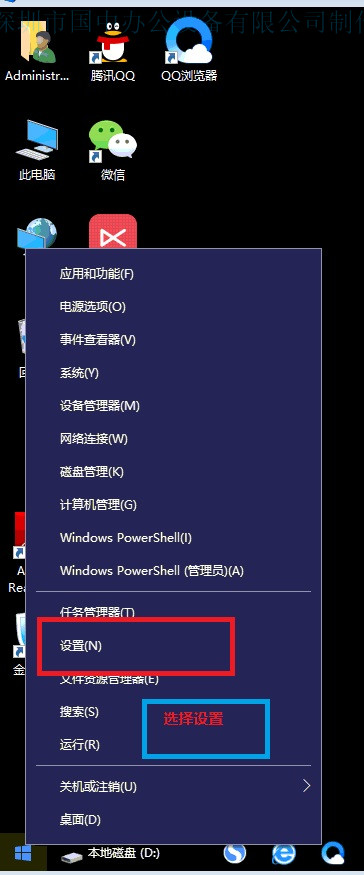
3:雙擊 應用
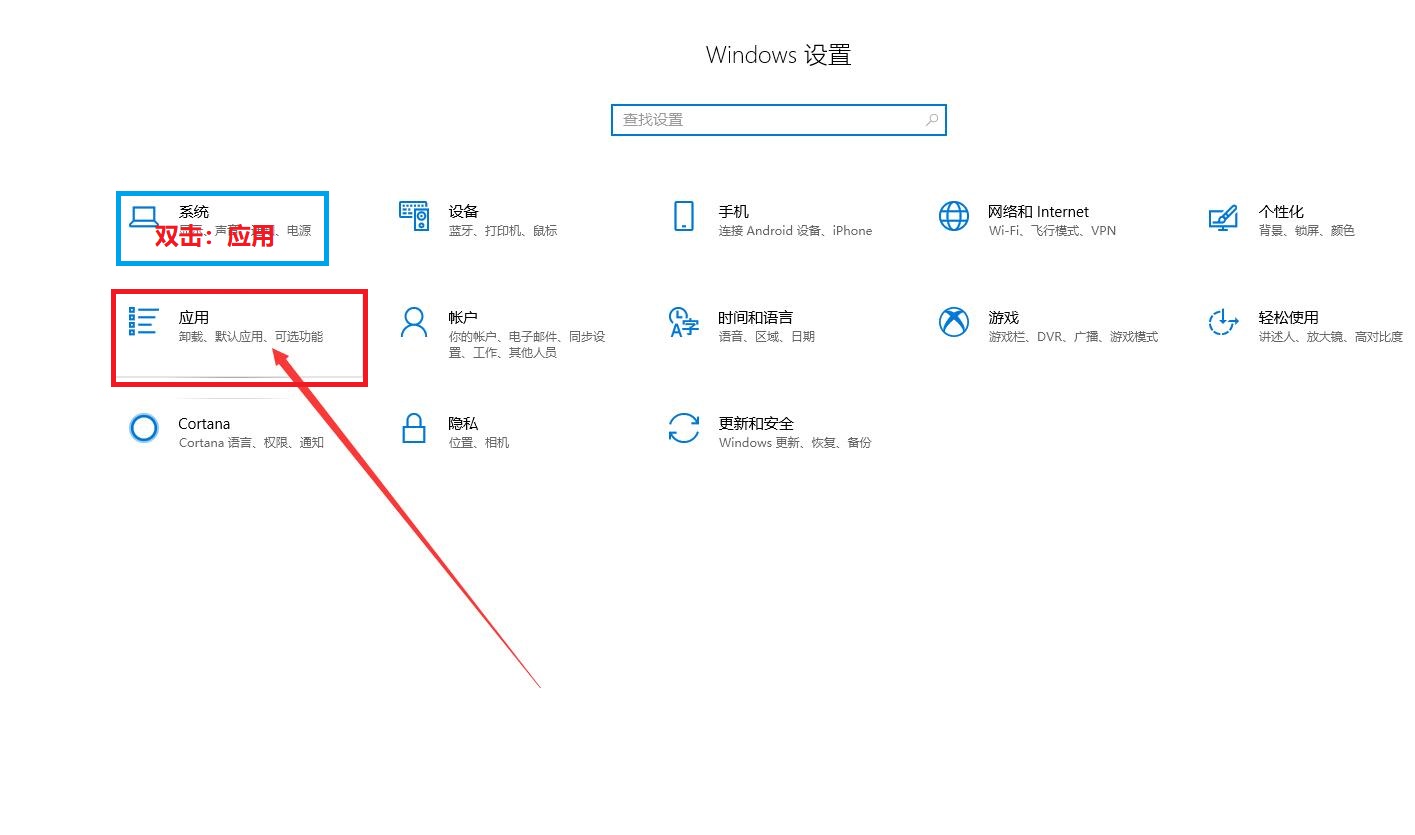
4:雙擊 程序和功能
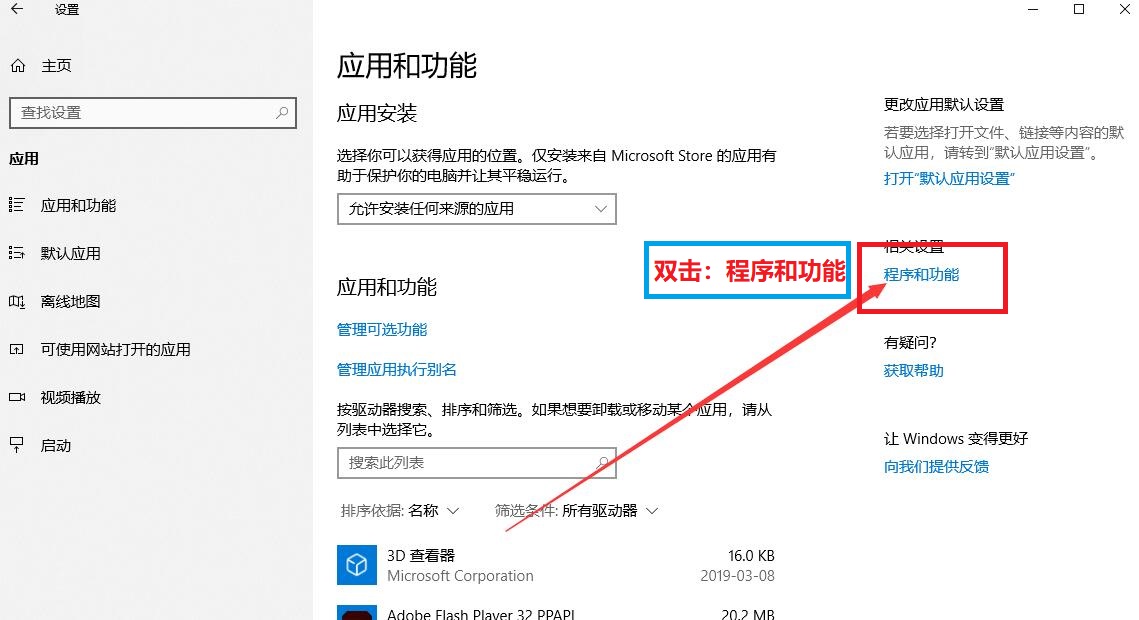
5:雙(shuāng)擊,啟用或關閉windows功能
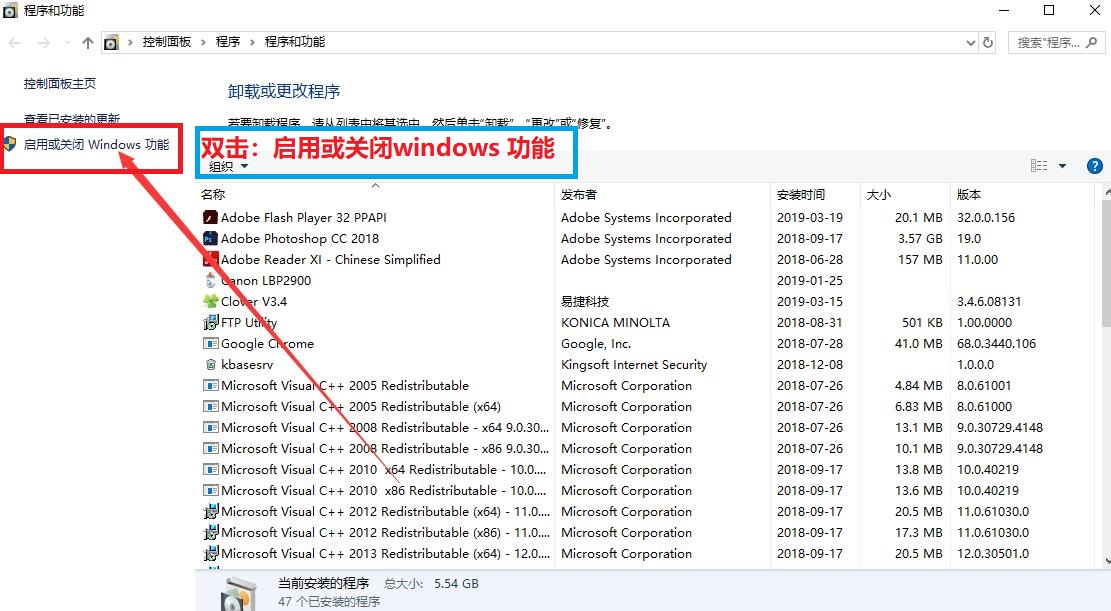
6:把(bǎ)4個SMB共享權限(xiàn)全部打鉤(gōu)
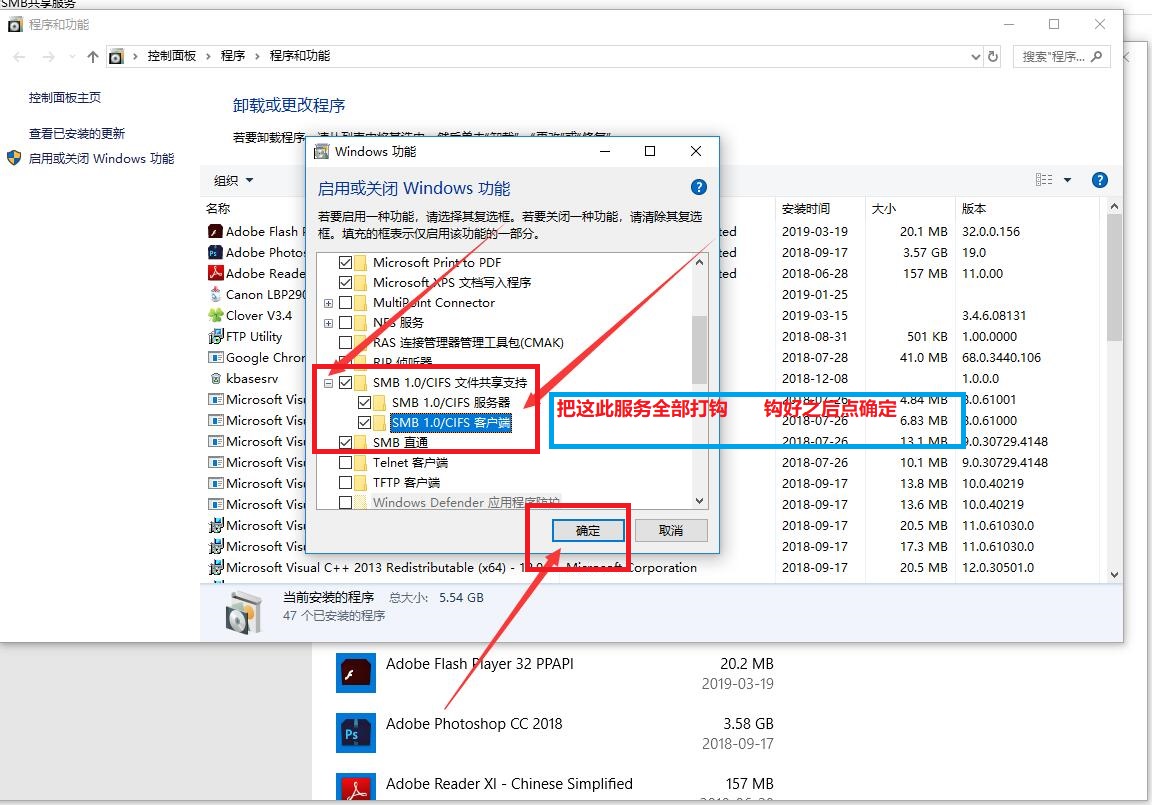
7:SMB共享服務 開(kāi)啟(qǐ)這後點立即重新啟動 電腦 ,
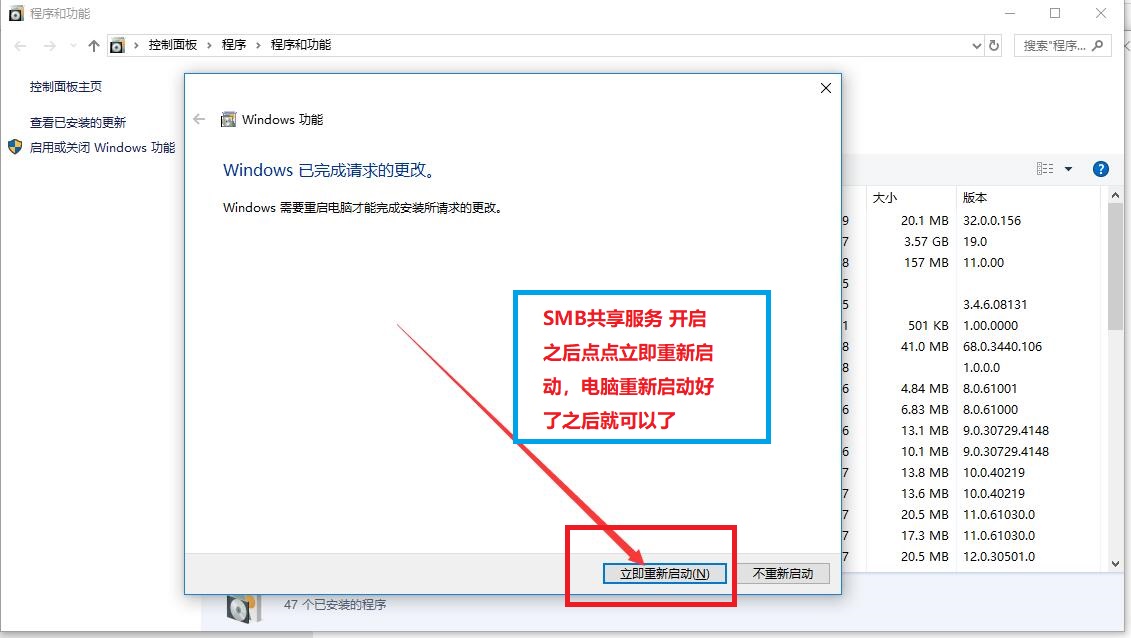
二、把啟用網絡(luò)發現服務全部開啟(qǐ)
總結:計算機(jī)右擊(管理)--(服務和(hé)應(yīng)用程序)--(服務)--找到裏麵的1.(Function Discovery Provider Host)2.(SSDP Discovery)3.(Upnp Device Host)4.(Server)這些全部選擇 自動啟動
8.win 7 的電腦就是 右擊【計算機】打開管理,如果是win 10 係統的電腦呢(ne)就是右擊(此(cǐ)電(diàn)腦)
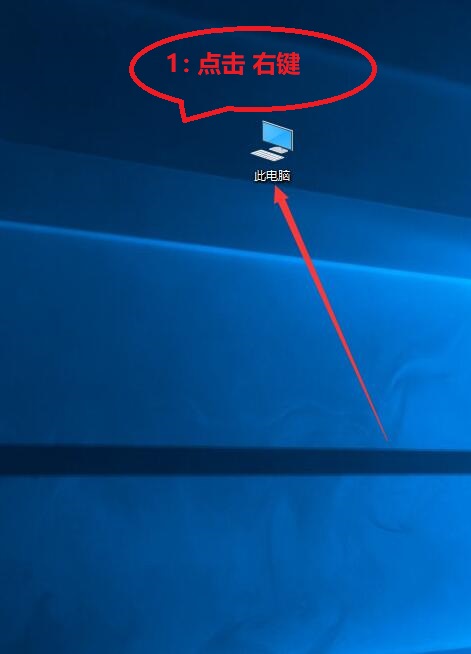
9.win 7 的電腦就是 右擊【計算機】打開管理,如果是win 10 係統的電腦呢就是(shì)右擊(此電(diàn)腦)打開管理
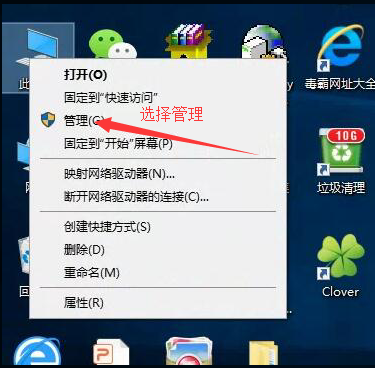
10.這時會(huì)打開計算機管理窗口,點(diǎn)擊左側的“服務和應(yīng)用程(chéng)序/服務”菜單項
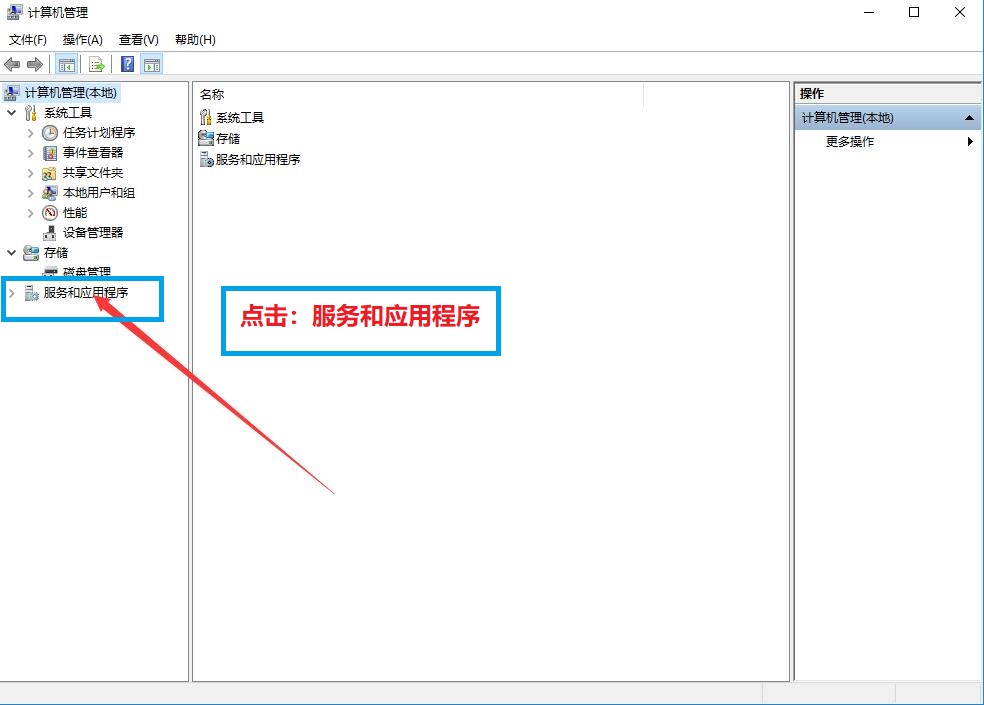
11.點擊服務
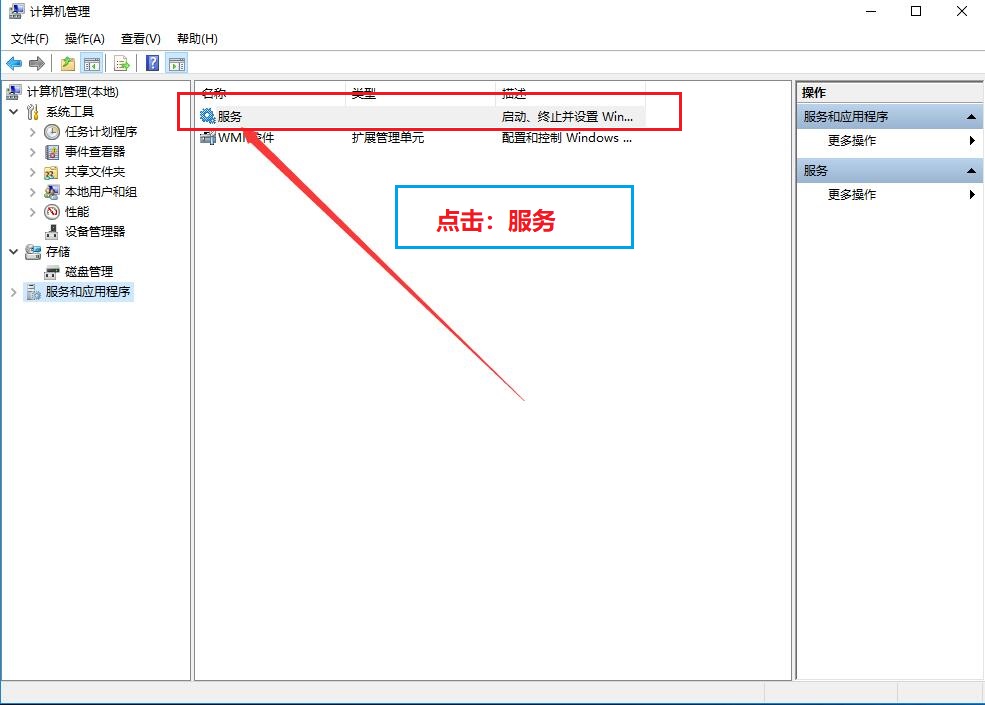
12.在電腦右側中找到 Function Discovery Provider Host 雙擊它
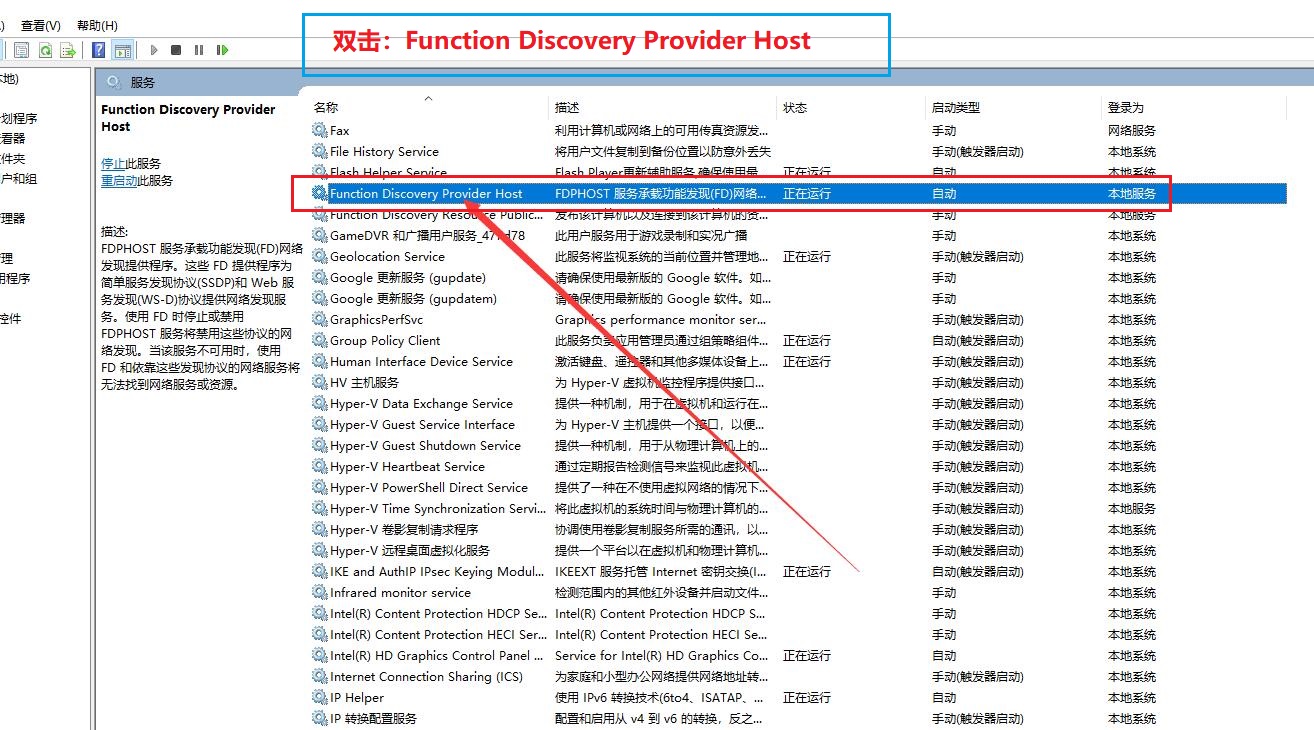
13.在服務的屬性編輯窗(chuāng)口中,點擊“啟動類型”下拉菜單(dān),1:選擇“自動”菜單項:2:點擊啟動,3:點擊應用, 4: 點擊確定,
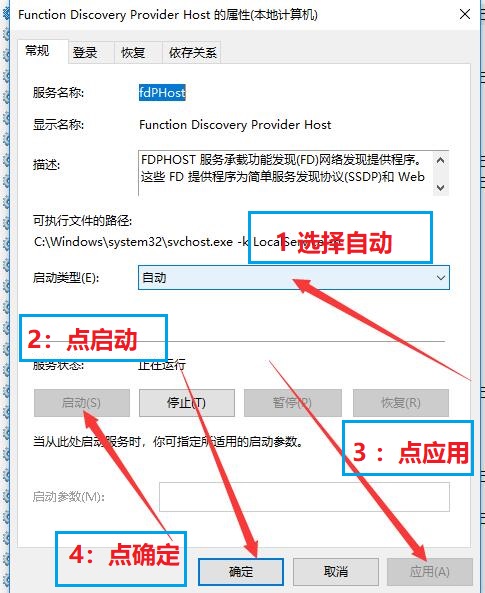
14.找到SSDP Discovery (雙擊)
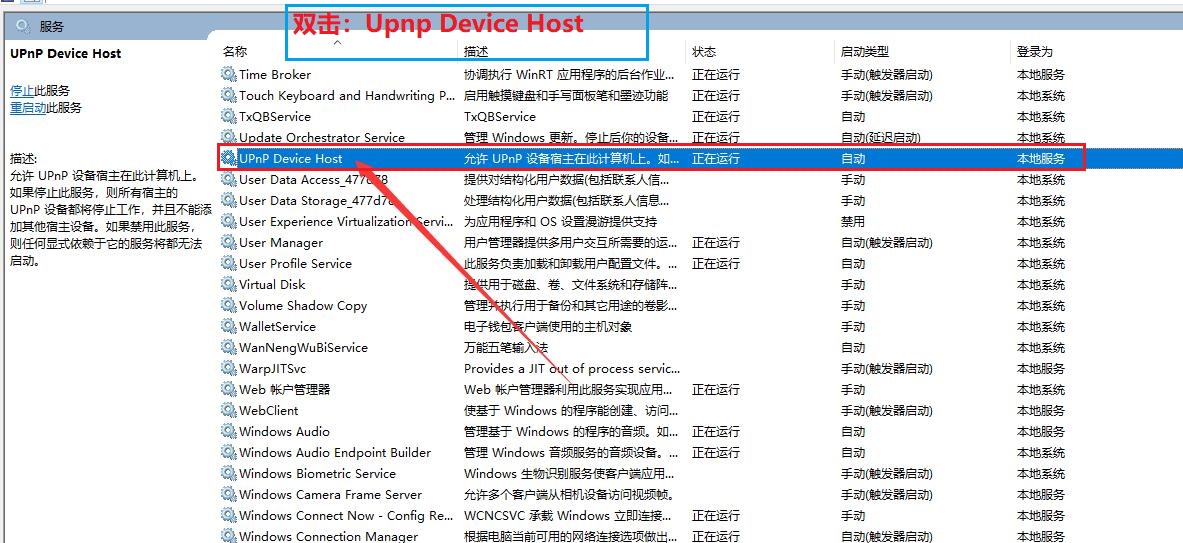
15.你在(zài)SSDP Discovery的屬性裏麵,點(diǎn)擊“啟(qǐ)動類型”下拉菜單,1:選(xuǎn)擇“自動”菜單項:2:點擊啟動,3:點擊應用(yòng), 4: 點擊確定,
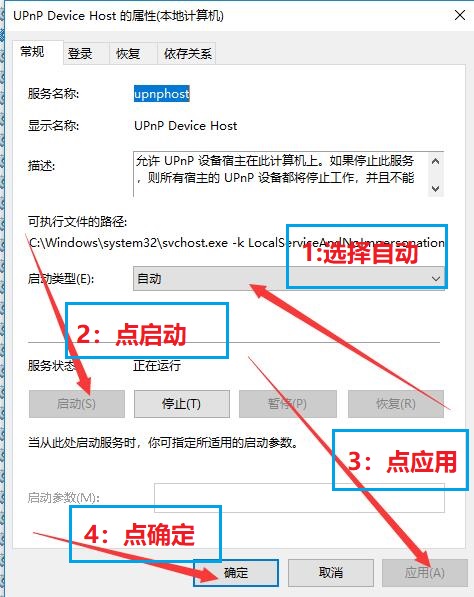
16.找(zhǎo)到Upnp Device Host 雙(shuāng)擊它
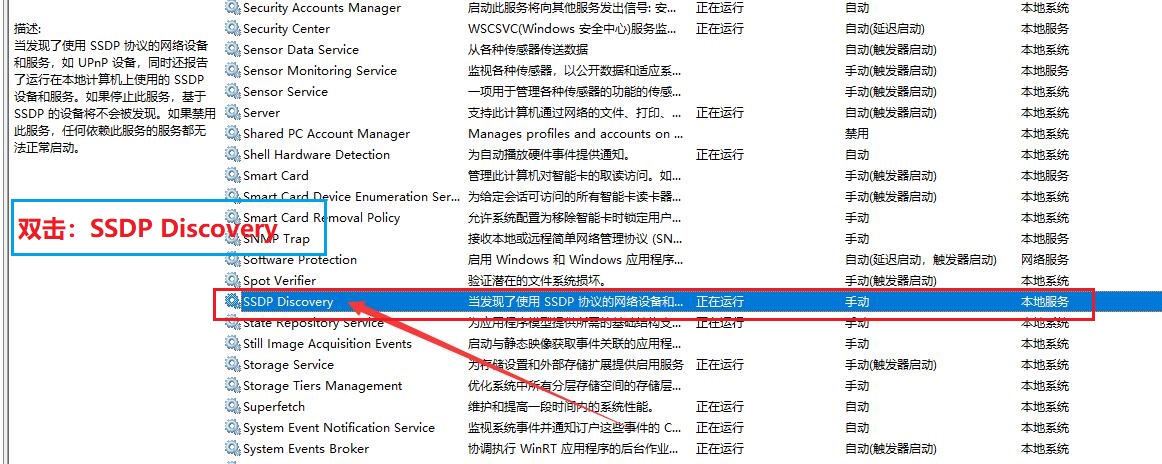
17.在(zài)Upnp Device Host 的屬性裏麵 點擊“啟動類型”下拉菜單,1:選擇“自動”菜單項:2:點擊啟動,3:點擊應用, 4: 點擊確(què)定,
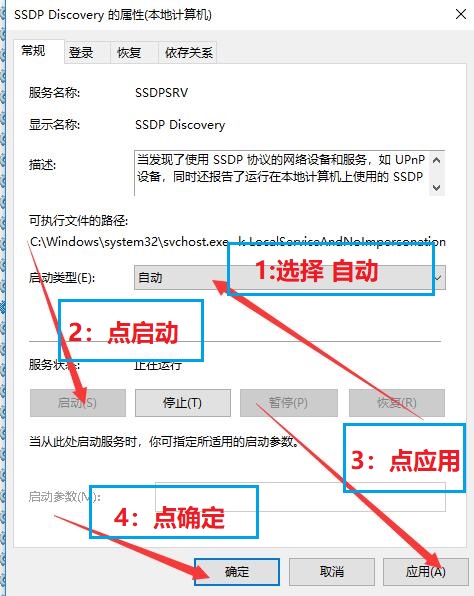
18.找到 Server 雙擊
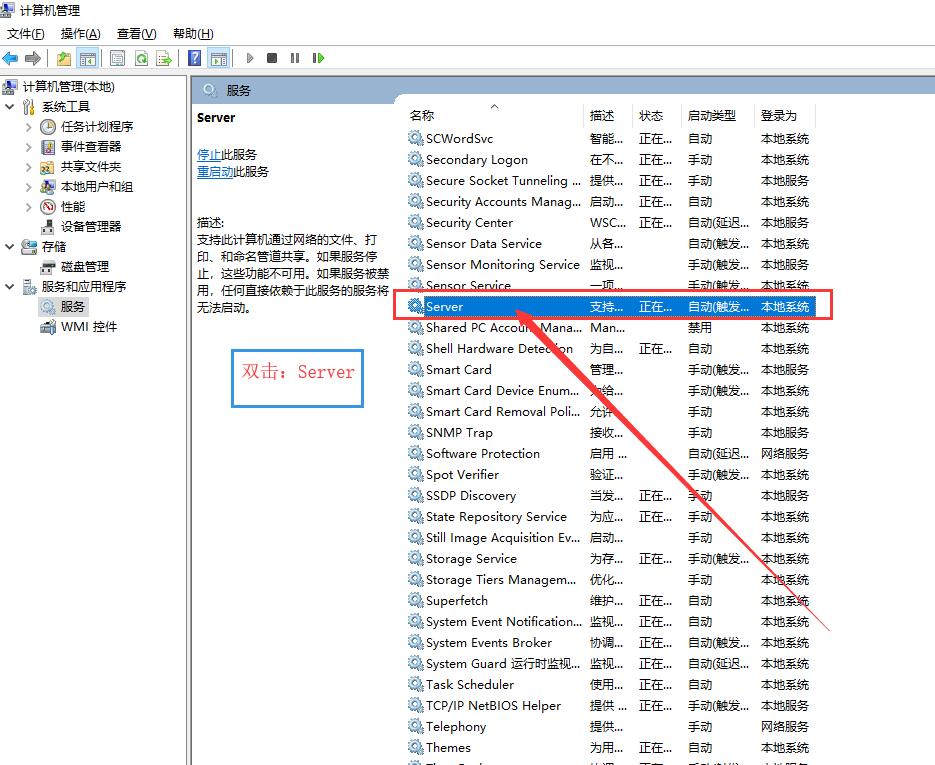
19.你在Server 的屬性裏麵,點擊“啟動類型”下拉菜單,1:選擇“自動(dòng)”菜單項:2:點擊(jī)啟動,3:點擊應用, 4: 點擊確定,
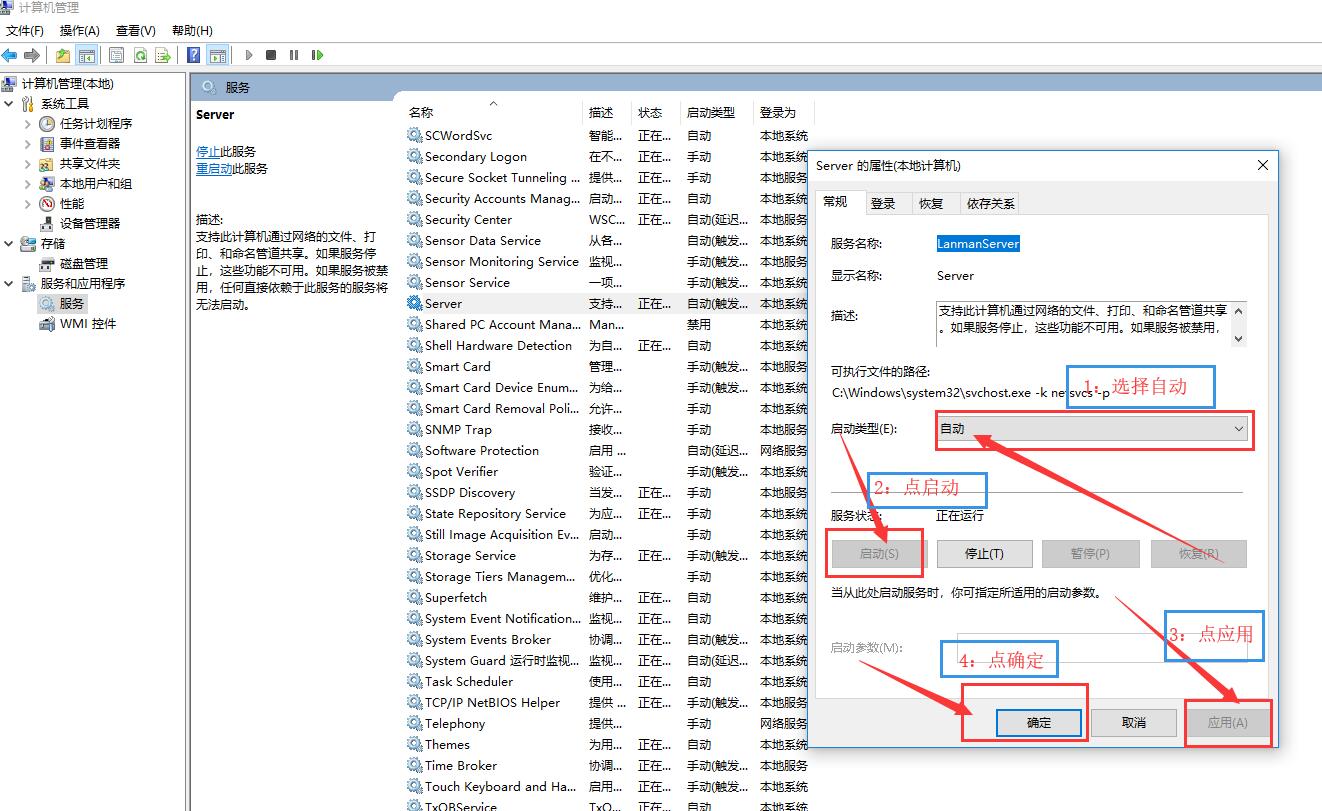
三、更改高級共享設(shè)置(必(bì)要操作(zuò))
總述:(開始(shǐ))--(設(shè)置)--(網絡和Internet)--(網絡和共享(xiǎng)中心)--(更改(gǎi)高級共享設置(zhì))--在-”專用“和”來賓“處點選,”啟用網絡發現(xiàn)“和”啟用文件“和”打印機共享“,在(所有網絡)處,選擇“啟用共享---和”無密碼保護的共(gòng)享“。
20.右鍵電腦(nǎo)左下角的windows圖標點擊 控製麵板
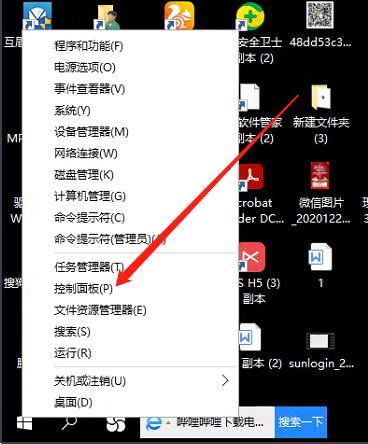
21.點擊 網絡和“Intemet”
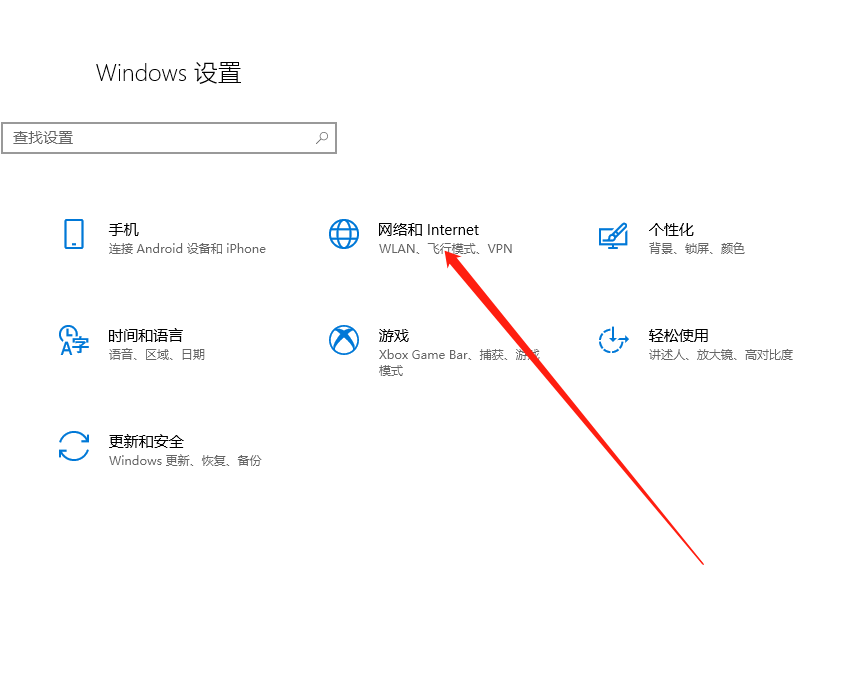
22.點擊左邊(biān)的(de) “ 以太網”
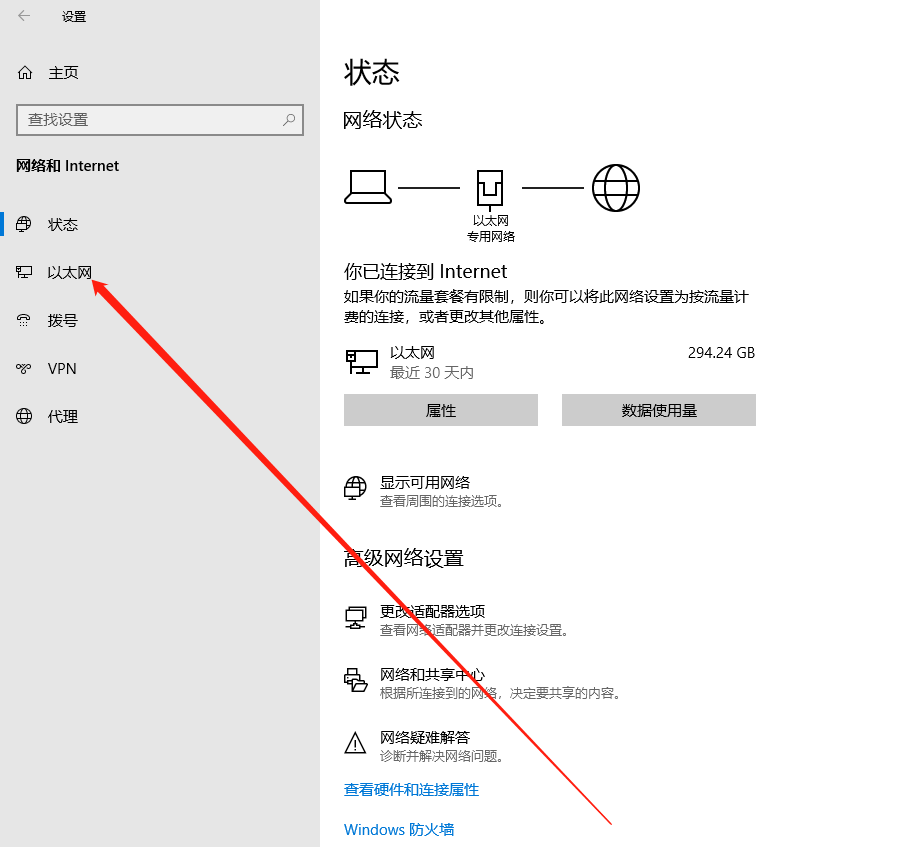
23.點擊(jī) "網絡和(hé)共享中心"
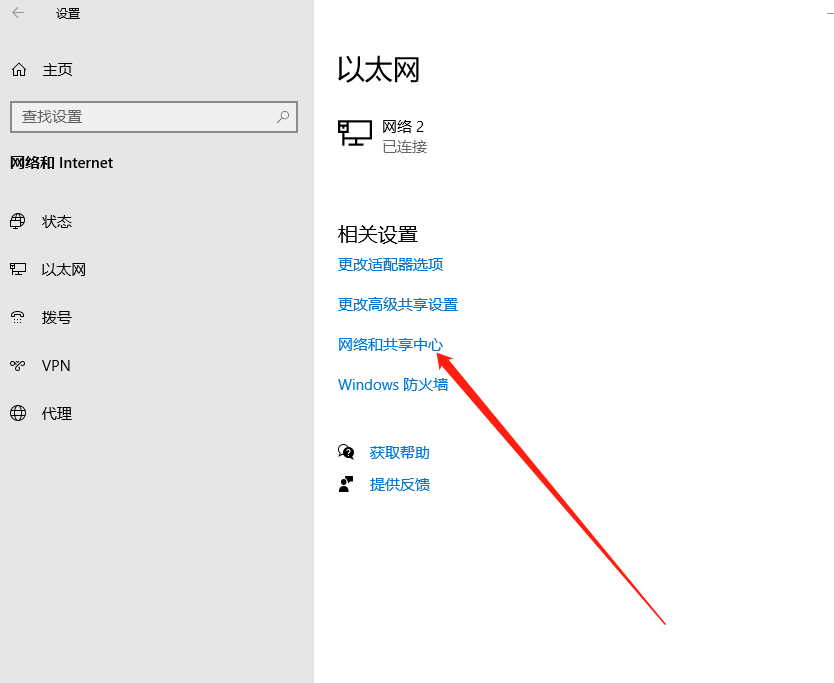
24.點擊 "更改(gǎi)高級共享設置"
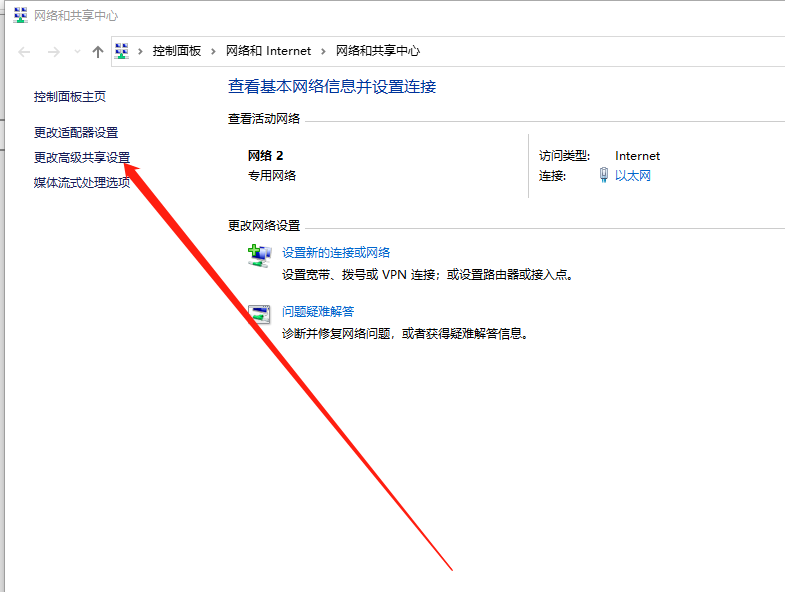
25.點開 專用 把 (網絡發現(xiàn)) 點啟(qǐ)用 (啟(qǐ)用文件和打印機共享) 點啟用
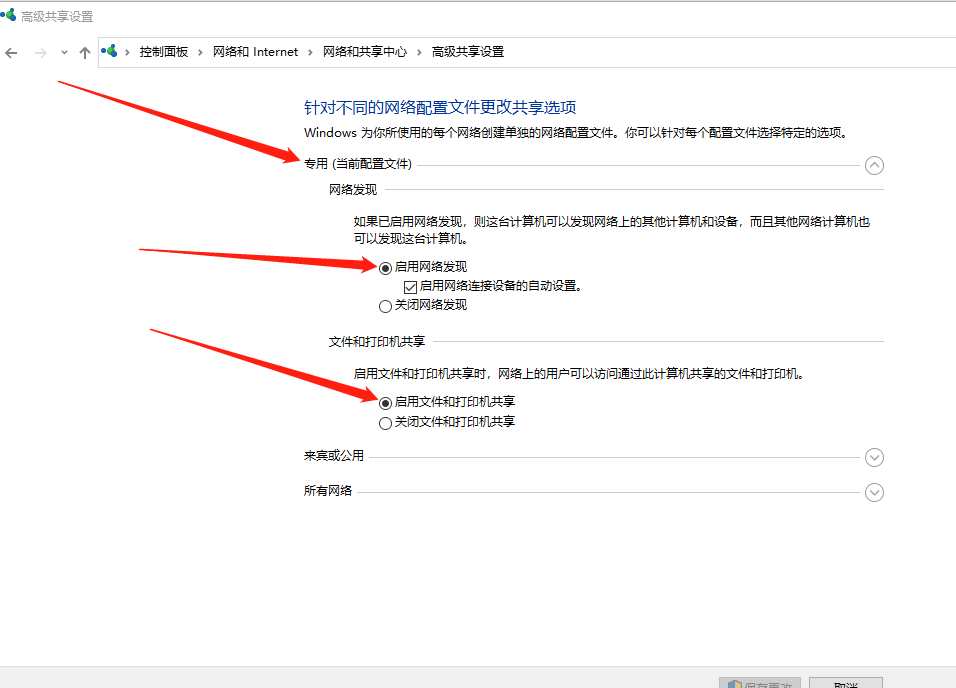
26.點開 專用 把(啟用(yòng)網絡發現(xiàn))點啟用 把(啟用文件和打印機共享)點啟用(yòng)
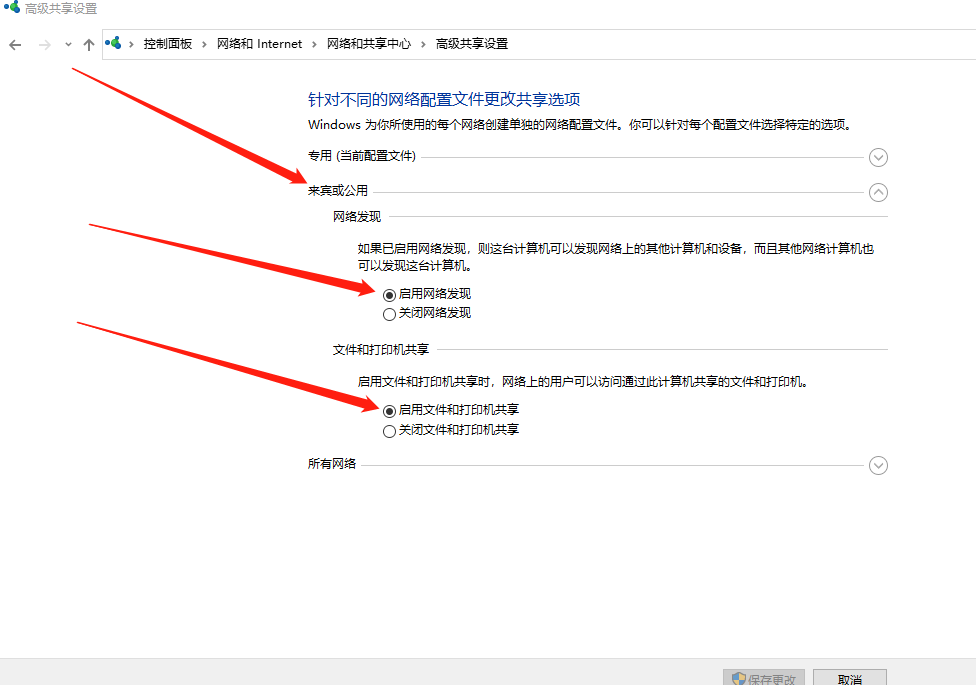
27.點開(kāi)所有網絡,把(啟用共享)開啟 選擇(使用129位加密)選擇(無需密碼保(bǎo)護共享)最後設置好之後點擊保存更(gèng)改
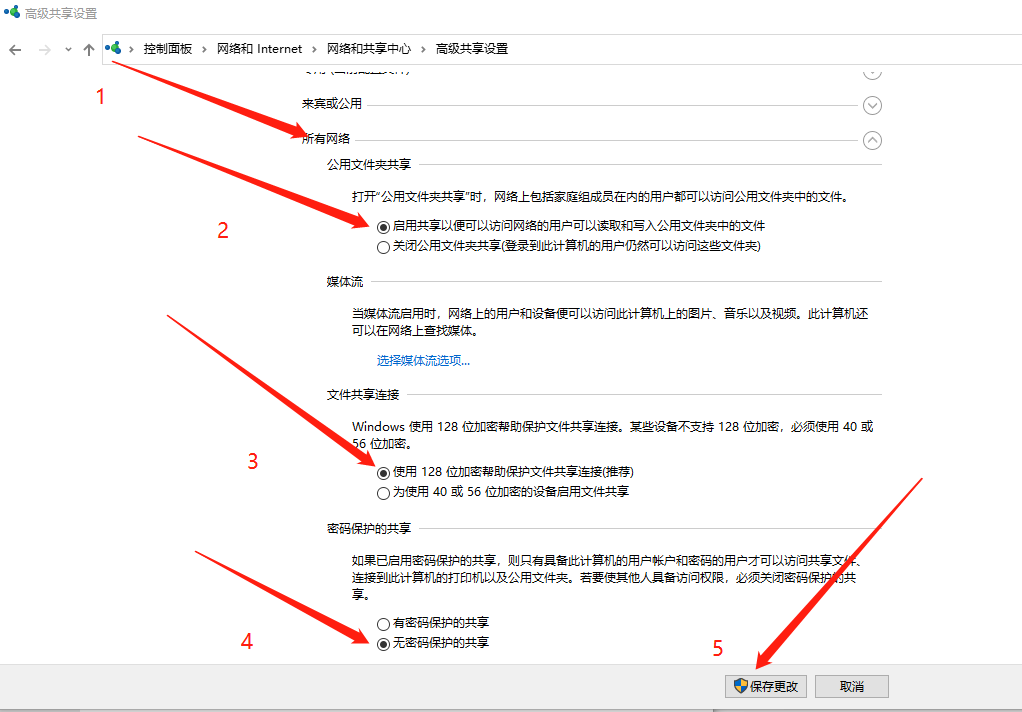
四、共享文件夾設(shè)置(必要操作)
28.新建文件夾scan或者saomiao(從機器上掃描的文件夾將放到這裏(lǐ),建議不要建在C盤或(huò)者桌麵)新建好(hǎo)了, 點擊右建(屬性)
![1635250219201819.png LEP}DEIJ0(BCGQMG[)]TJ_A.png](/upload/20211026/1635250219201819.png)
29.在屬性裏麵, 1常規--2-高級---3把可以(yǐ)存檔文件夾勾選上(shàng)---4點(diǎn)確定--5點確定
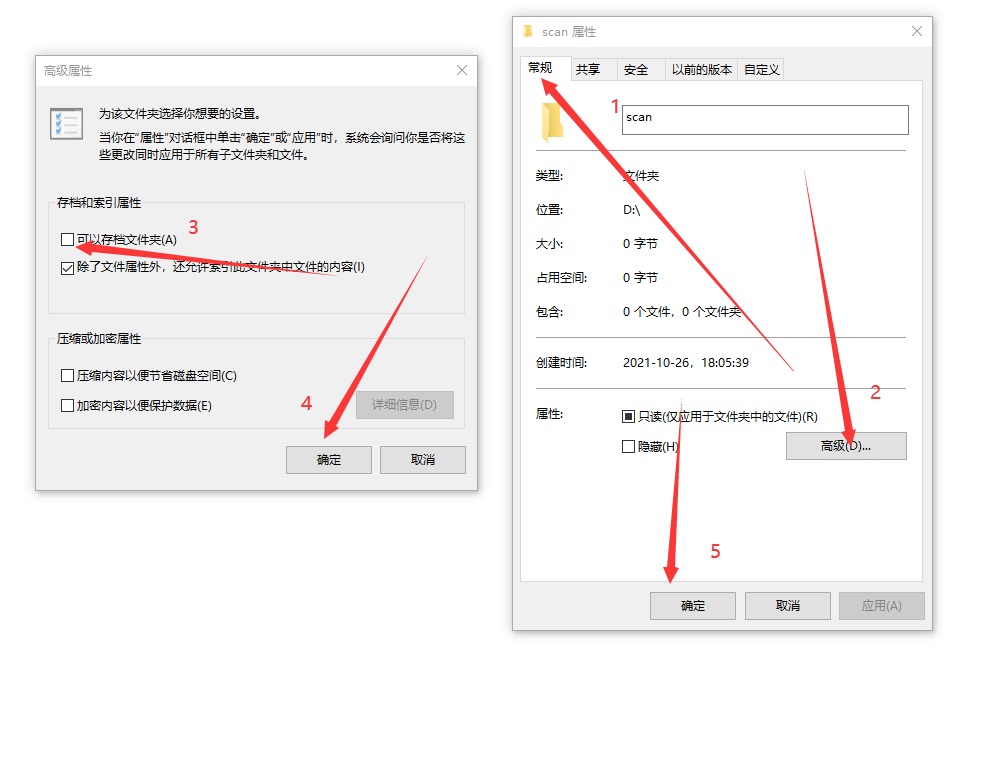
30.點開下拉菜單,把裏麵的Everyone和Guest用(yòng)戶添加上,一個一個的添加進去。
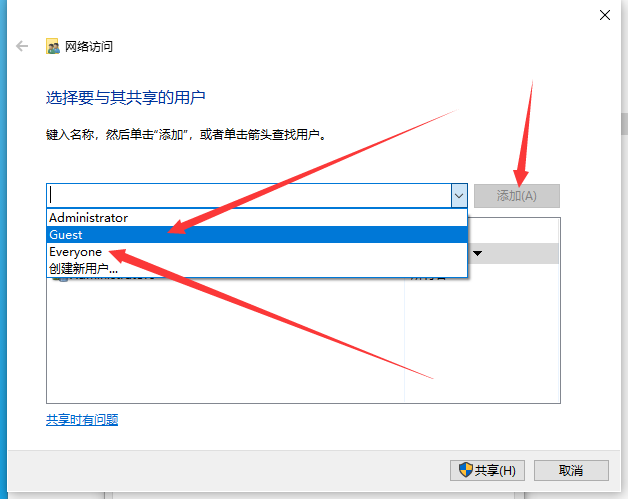
31.把Everyone和Guest用戶全部設置為(wéi)可以讀取/寫入 設置好(hǎo)了之後點下麵的(de)共享
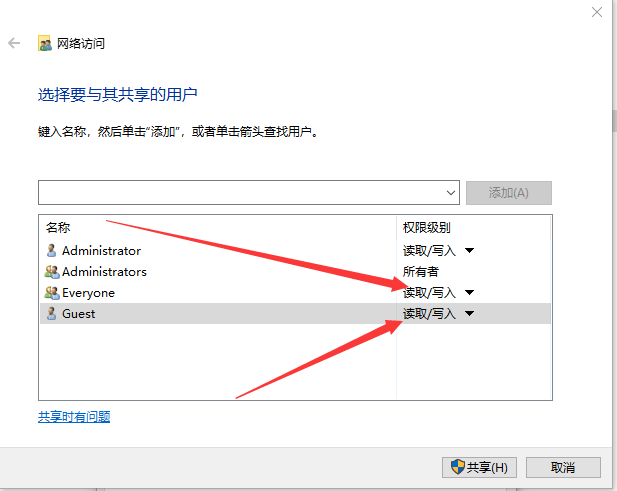
32.(下圖紅框)為共(gòng)享文件夾的路(lù)徑,請記住你電腦的路徑等下設置機器端要用到。\\電腦名\文件(jiàn)夾名
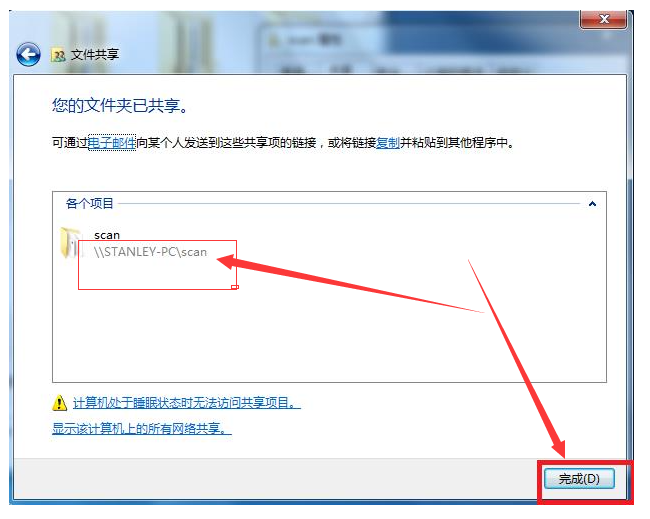
五(wǔ)、在機器端(duān)添加用戶(必要操作)
方法一:通過電腦端遠程訪問機器,添加用戶
33.打開IE瀏覽器,在地址欄(lán)中(zhōng)輸入你設備的IP地址,並按回畫(出現以下界麵時,表示成功訪問到設備)然後點右(yòu)上角的(登入)鍵。
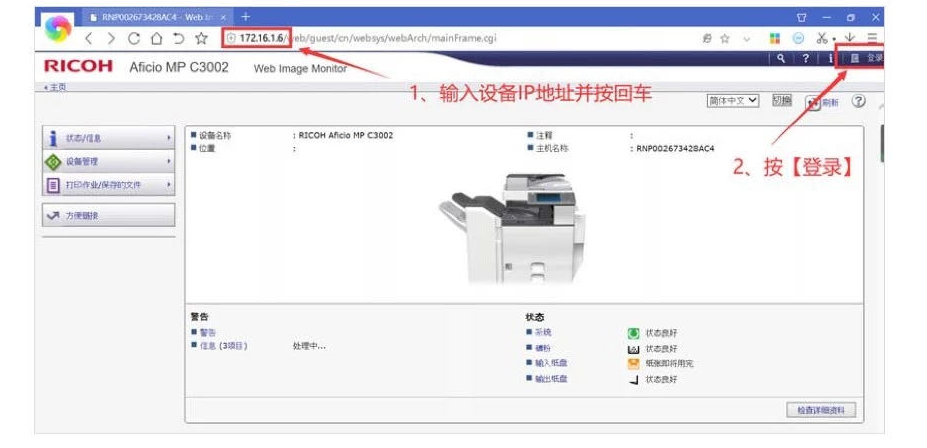
34.在彈出窗中,輸入管理員的登入賬號和密(mì)碼(mǎ),然後按回車鍵,一般情況下默認的賬號是(admin)密碼一般為空,沒有的。
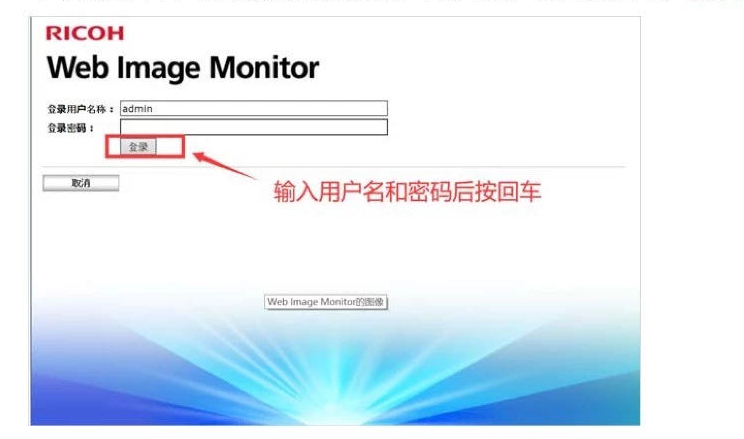
35.在左(zuǒ)側(cè)菜單中選擇(設備管理)的子菜單(地址薄)
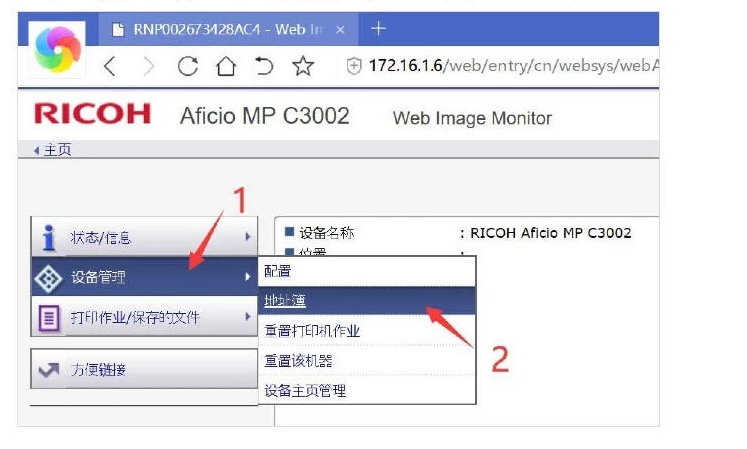
36.點擊 添加用戶
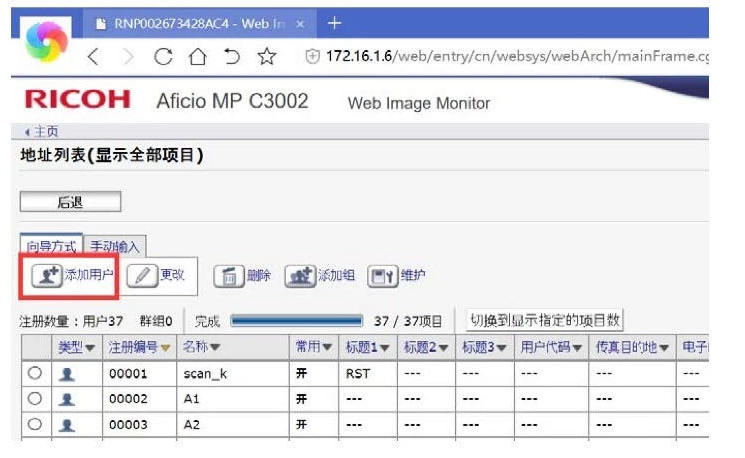
37.勾選(基本信息)和(文件夾(jiá)目的地)並點擊{轉到下一項}
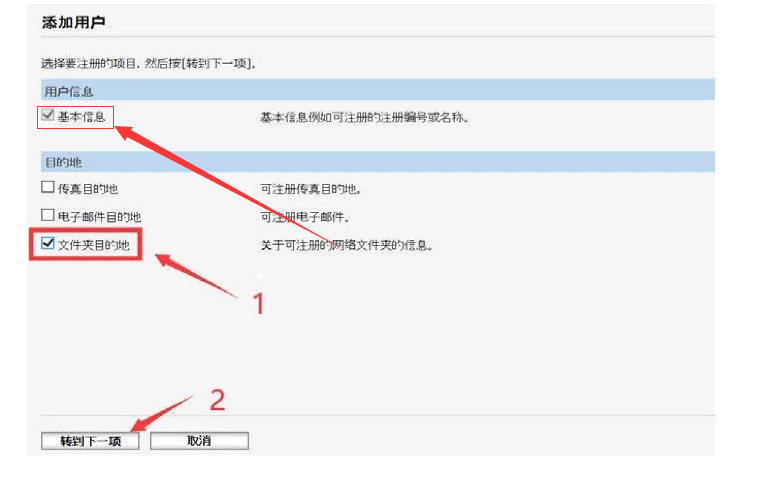
38.輸入用戶”名稱“和按鍵顯示,這裏一般是(shì)輸入你自己的名字,以便到機器上好(hǎo)找,輸好後點擊{轉到下一項}
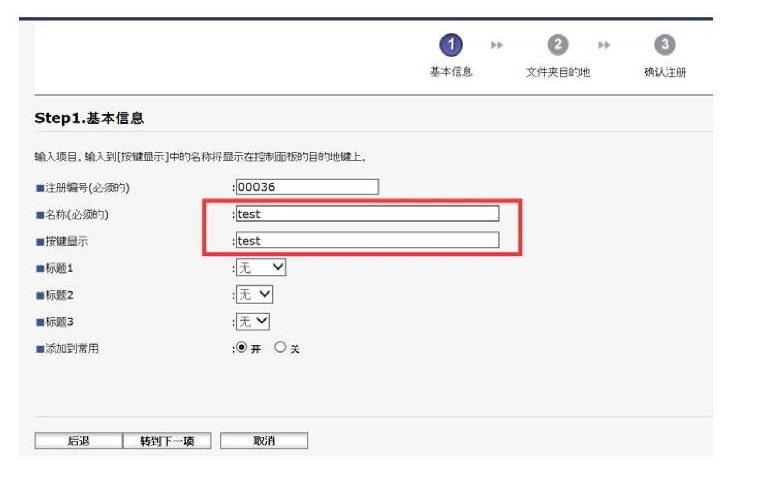
39.在”路徑“處輸入掃描(miáo)路徑(前麵共享文(wén)件夾時的”網絡路徑“複製過來(lái)即可)如圖右邊所示(\\電腦名\文件夾名),在登錄用戶名稱(chēng)和登錄密碼處輸入掃描目標電腦的(de)用戶名和密碼(如電腦不設登錄用戶時,登錄用戶名稱”使用Guest,密碼為(wéi)空,或者登錄用戶名稱輸入(administrator)密碼輸入掃描目標電腦的(de)密碼。然後點擊{轉(zhuǎn)到下一項}
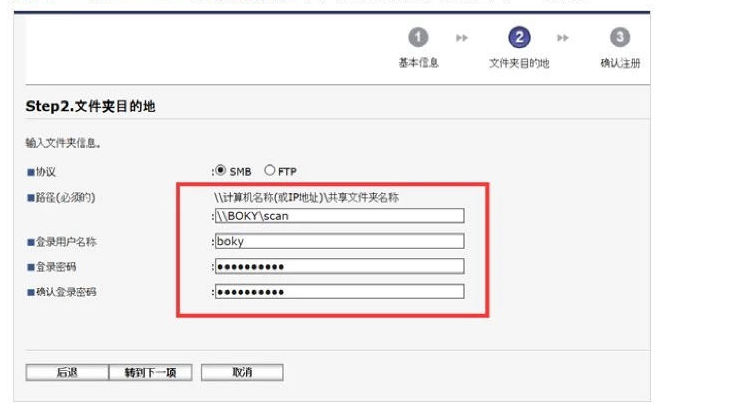
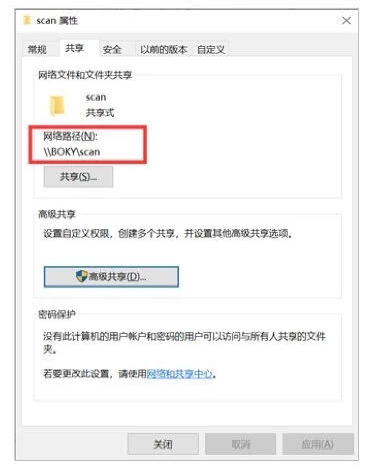
40.確認基本信息後,點擊{確定}此時,添加用戶完成。可以用(yòng)掃描拉。
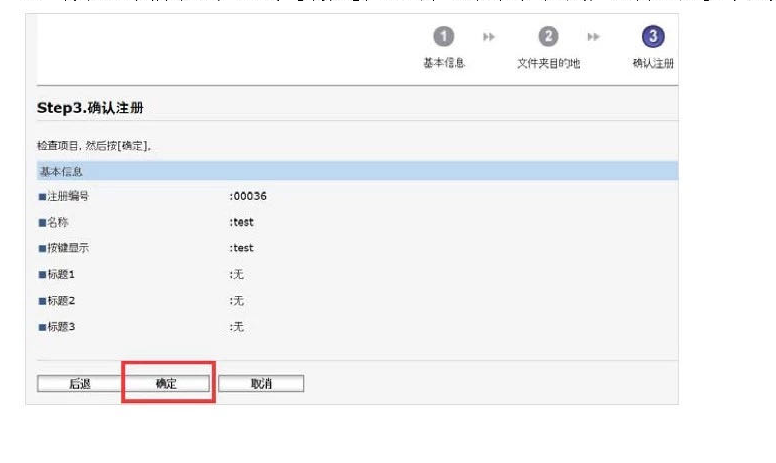
方法二、這是到機(jī)器端操作添加用戶(hù),以下圖片是以(sop屏機型為例)
1.在屏(píng)幕上找到{用戶工具},並點擊進入
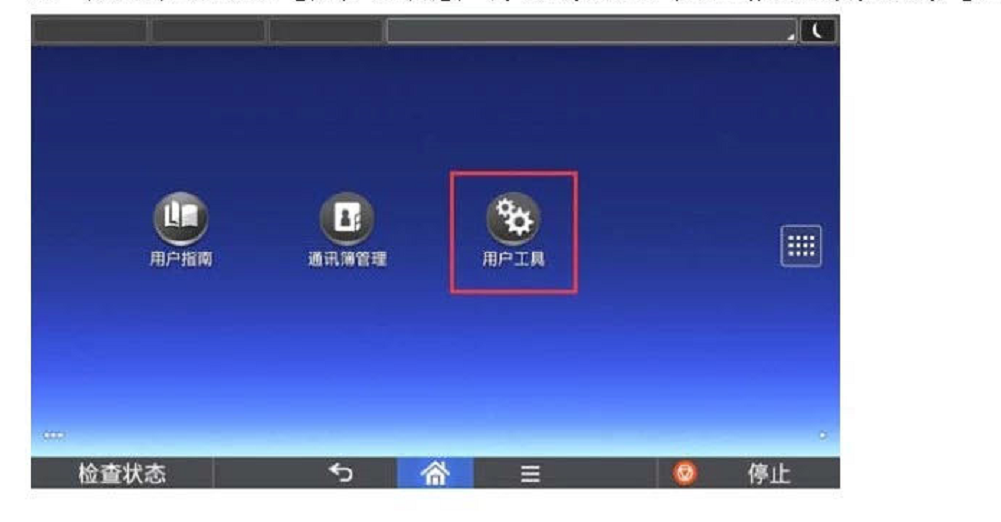
2.選擇(zé){通訊薄管理}
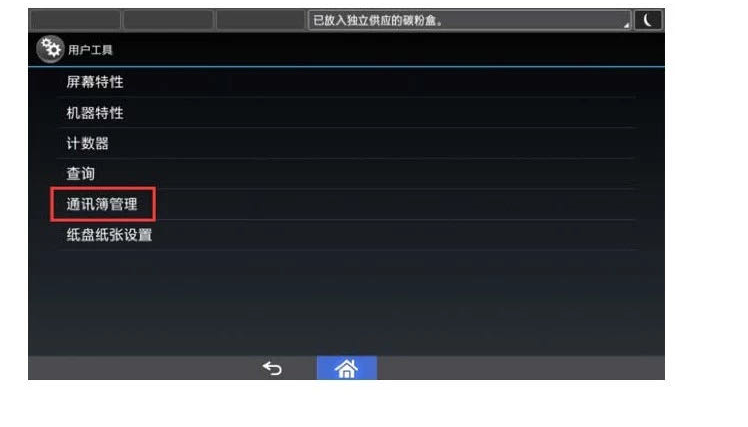
3.選擇(zé){新編入(rù)}
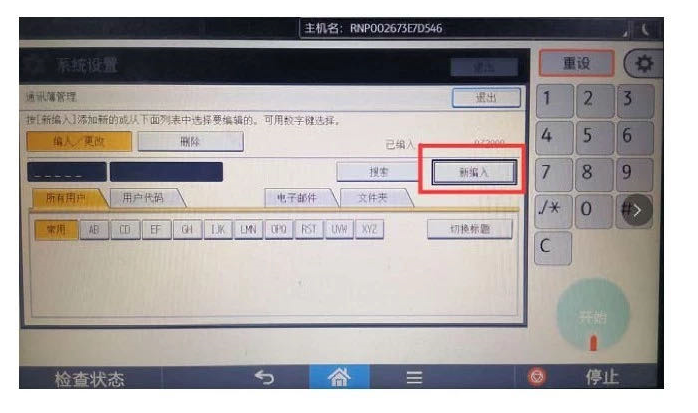
4.在{名(míng)稱}處輸入用戶名稱,如:張三或者李四,這時{主要顯示}會出(chū)現和名稱(chēng)一致的字段,建議不要更改
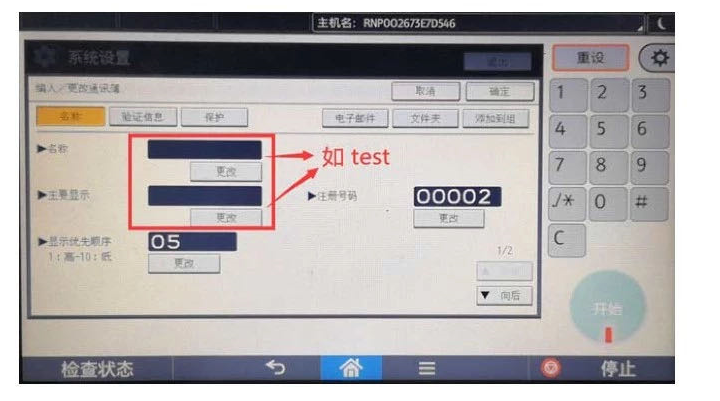
5.選(xuǎn)擇{驗證信息}並用(yòng)右下箭頭翻到下一頁,在{文件夾驗證}輸入電腦的登錄名和密碼,如電腦不設登錄用戶(hù)時,登錄用戶名稱,使用Guest,或者administrator 密碼(mǎ)為空。
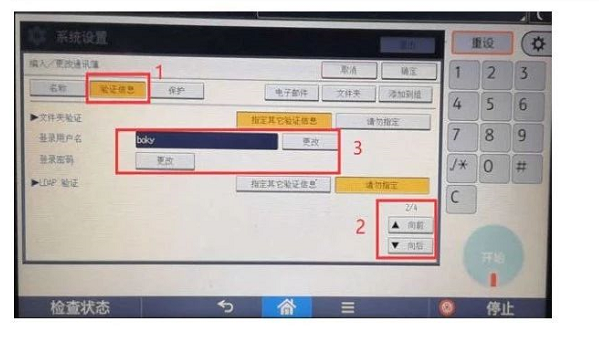
6.選擇{文件夾},並點擊{更改}後輸入SMB掃描(miáo)路徑,(就是前麵共享文件夾時的“網絡路徑”)並點確定。
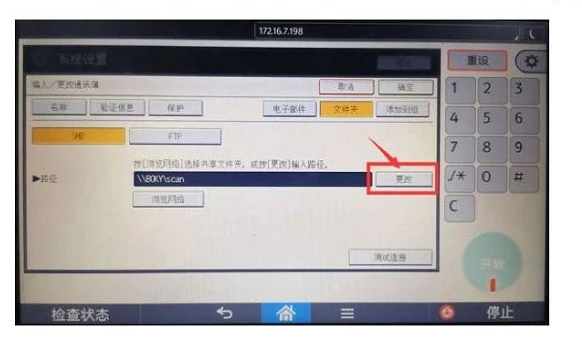
7.點擊(測試連接)顯示與PC連接成功後,按{確定}鍵,即(jí)成功添加用戶。
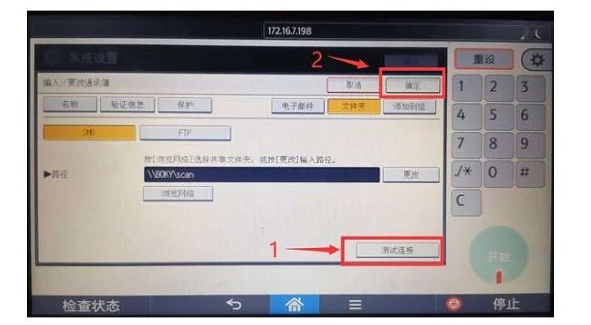
8.點右上角{退出}回到掃描界麵即可使用掃描了